Bagaimana untuk menyambungkan monitor kedua ke komputer riba?

Hidup dalam abad kedua puluh satu sukar dibayangkan tanpa semua teknologi yang mengelilingi kita dan menjadikan kehidupan kita lebih mudah. Tetapi apa sebenarnya mata manusia memberi perhatian yang paling? Jawapannya mudah - ini adalah monitor. Apa-apa kerja di komputer menunjukkan kehadiran mandatori peranti sedemikian. Tetapi bagaimana jika satu skrin tidak mencukupi untuk kerja atau hiburan? Anda hanya perlu memasang satu lagi. Jika komputer pegun menyebabkan tidak begitu banyak pertanyaan apabila menyambungkan peranti itu, maka dengan semua komputer riba semuanya agak rumit. Bagaimana untuk menyambungkan monitor kedua ke komputer riba - mari kita fahami masalah ini.
untuk kandungan ↑Betapa rumitnya?
Ramai pengguna baru mempunyai masalah menyambungkan monitor kedua ke komputer riba mereka. Adakah masalah semacam itu mempunyai penyelesaian yang mudah? Sudah tentu, tetapi pertama anda perlu memikirkan sama ada untuk menyambungkan peranti lain sama sekali?
Sekiranya kerja anda berlaku dalam kedudukan duduk, tetapi tidak memerlukan perhatian yang berterusan kepada diri sendiri, maka mengapa tidak menyambungkan peranti output maklumat lain dan menonton, sebagai contoh, perlawanan bola sepak selari dengan kerja anda? Ya, dan sesetengah profesi sering memerlukan skrin kedua, sehingga topik yang ditimbulkan artikel ini dapat dianggap relevan.
untuk kandungan ↑Penting! Komputer riba yang gagal dapat bertindak sebagai monitor kedua. Ketahui di dalam pos kami "Bagaimana untuk menyambung skrin komputer riba ke komputer?"
Kaedah Sambungan
Mari beralih kepada topik utama soalan: bagaimana untuk menyambungkan monitor kedua ke komputer riba? Anda boleh menyambungkan komputer riba dan peranti output dengan cara yang berbeza, yang akan dibincangkan di bawah.
HDMI
HDMI adalah antara muka sambungan yang paling popular, tetapi mengapa? Semuanya sangat mudah. Menggunakan kabel sedemikian, anda boleh dengan mudah mendapatkan gambar yang dikehendaki, dan jika monitor dilengkapi dengan pembesar suara, maka ada peluang besar untuk mengeluarkan bunyi kepadanya pada bila-bila masa.

Penting! Satu lagi penting adalah bukan "pemasangan" yang sukar. Sebahagian besar komputer riba moden mempunyai penyambung untuk kabel seperti itu, yang hanya memudahkan tugasnya.
Laptop anda tidak mempunyai penyambung HDMI, tetapi adakah anda mahu menggunakannya dengan tepat? Isu ini sangat mudah dan cepat diselesaikan dengan bantuan penyesuai khas, yang boleh dibeli di mana-mana kedai perkakasan atau dipesan di kedai dalam talian yang popular. Kos penyesuai itu tidak menyentuh saku dan tidak melibatkan kesulitan teknikal dalam operasi.
Penting! Ingat bahawa terdapat tiga jenis faktor bentuk yang berbeza: standard, mini dan mikro. Sebelum membeli kabel, perhatikan penyambung pada komputer anda.

Vga
Antara muka yang paling popular kedua, yang pernah menjadi pemimpin pasaran. Hari ini, kebanyakan penganalisis meramalkan kematian VGA, tetapi berdasarkan bilangan peranti yang berfungsi dengan antara muka ini, ambulans akan datang hanya selepas lima atau sepuluh tahun.
Kualiti transmisi gambar berada di peringkat, tetapi calon ini, seperti yang berikut, tidak tahu bagaimana mengeluarkan bunyi. Jika komputer anda dilucutkan penyambung untuk kabel seperti itu, jangan putus asa, kerana di pasaran anda boleh mencari beribu-ribu adapter untuk antaramuka yang berbeza.

DVI
Antara muka ketiga yang paling popular di mana anda boleh menyambungkan 2 monitor ke komputer riba. DVI memberikan gambar yang lebih baik daripada VGA yang sama, tetapi tidak menyokong resolusi yang besar.
Penting! Pada komputer riba baru, kemungkinan besar anda tidak akan menemui penyambung seperti itu, tetapi kebanyakan PC dan monitor, cukup aneh, dilengkapi dengannya.
Kabel DVI boleh dikelaskan kepada tiga jenis:
- A-jenis. Digunakan untuk menghantar isyarat analog.
- I-type. Boleh menghantar kedua-dua isyarat analog dan digital.
- Jenis D. Hanya untuk penghantaran digital.
Penting! Perlu diingat bahawa jenis kedua adalah yang paling biasa.
Kami mengetahui antara muka, apa yang perlu dilakukan seterusnya? Bagaimana untuk menyambungkan 2 monitor ke komputer riba? Baca terus.
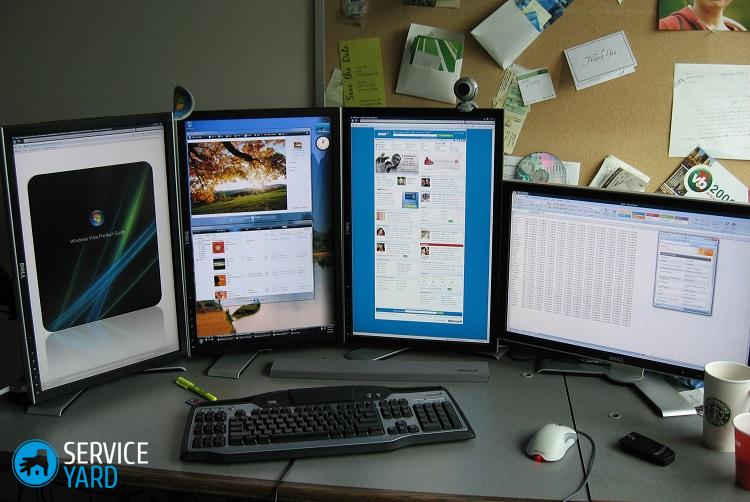
untuk kandungan ↑Penting! Adakah anda suka menyanyikan lagu karaoke? Untuk melakukan ini, anda tidak perlu pergi ke kelab. Kami telah menyediakan petua yang berguna. "Bagaimana untuk menyambungkan mikrofon tanpa wayar ke komputer karaoke?"
Proses penyambungan
Sebelum anda berurusan dengan prosedur itu sendiri, anda perlu memeriksa komputer riba dengan berhati-hati untuk menentukan kehadiran antara muka. Jika anda telah memilih kabel, anda boleh membiasakan diri dengan arahan berikut:
- Matikan komputer riba anda. Adalah lebih baik untuk mencabut peranti itu, kerana sesetengah komputer segera memeriksa peranti output kedua pada permulaan.
- Sambungkan kabel antara komputer riba dan monitor port. Jika perlu, gunakan penyesuai khas.
- Hidupkan peranti, tunggu sistem pengoperasian Windows dimuatkan.
- Anda boleh mula membuat monitor kedua.

Peribadikan skrin
Pada peringkat ini, pendatang baru paling kerap mempunyai soalan. Oleh itu, kami mencadangkan supaya anda membiasakan diri dengan tips persediaan berikut:
- Klik kanan pada ruang kosong di desktop - menu sepatutnya muncul di hadapan anda.
- Dalam menu ini, anda perlu memilih "Peribadi Skrin" (jika anda adalah pemilik Windows 7) atau "Tetapan Skrin" (jika peranti mempunyai sistem pengendalian yang lebih baru).
Sekarang anda perlu memilih kaedah unjuran pada monitor kedua:
- Pilih "Repeatable" jika anda mahu monitor memaparkan sama seperti paparan laptop.
- "Expand" bernilai memilih jika anda ingin memperluas ruang kerja skrin dan menggunakan dua sekaligus.
- "Hanya skrin kedua" - skrin utama akan dimatikan, dan semua maklumat akan dipaparkan pada peranti output maklumat kedua.
- Untuk menggunakan hanya skrin komputer riba, anda perlu memilih bahagian "Skrin komputer sahaja" dalam menu sebelumnya.

Kaedah sambungan alternatif
Tiada siapa yang melarang menggunakan TV sebagai monitor. Selalunya, sambungan dibuat menggunakan kabel, tetapi terdapat kemungkinan menggunakan komunikasi tanpa wayar.
Keperluan TV
Kaedah ini menunjukkan bahawa TV mempunyai teknologi Miracast atau Intel Wireless Display.

Keperluan untuk komputer riba:
- Komputer riba itu sendiri perlu dilengkapi dengan pemproses dari Intel, dan yang lebih baru.
- Ia juga harus mempunyai kad grafik yang menyokong WDDM 1.3 dan Wi-Fi Direct.
- Sistem pengendalian Windows tidak lebih rendah daripada lapan.
Anda boleh mendapatkan arahan terperinci untuk kaedah pensuisan ini dalam dokumentasi untuk TV atau maklumat bantuan dalam Windows itu sendiri.
untuk kandungan ↑Penting! Anda boleh mendapatkan kualiti bunyi yang lebih baik menggunakan subwoofer. Pos berasingan kami akan membantu menyambungkan subwoofer ke komputer.
Rakaman saham
Nah, sekarang anda tahu bagaimana untuk menyambungkan monitor kedua ke komputer riba dalam pelbagai cara dan cara. Tiada siapa yang akan menghalang anda daripada bermain dengan kawan-kawan pada dua monitor atau menonton siri kegemaran anda semasa melakukan perkara anda sendiri.






